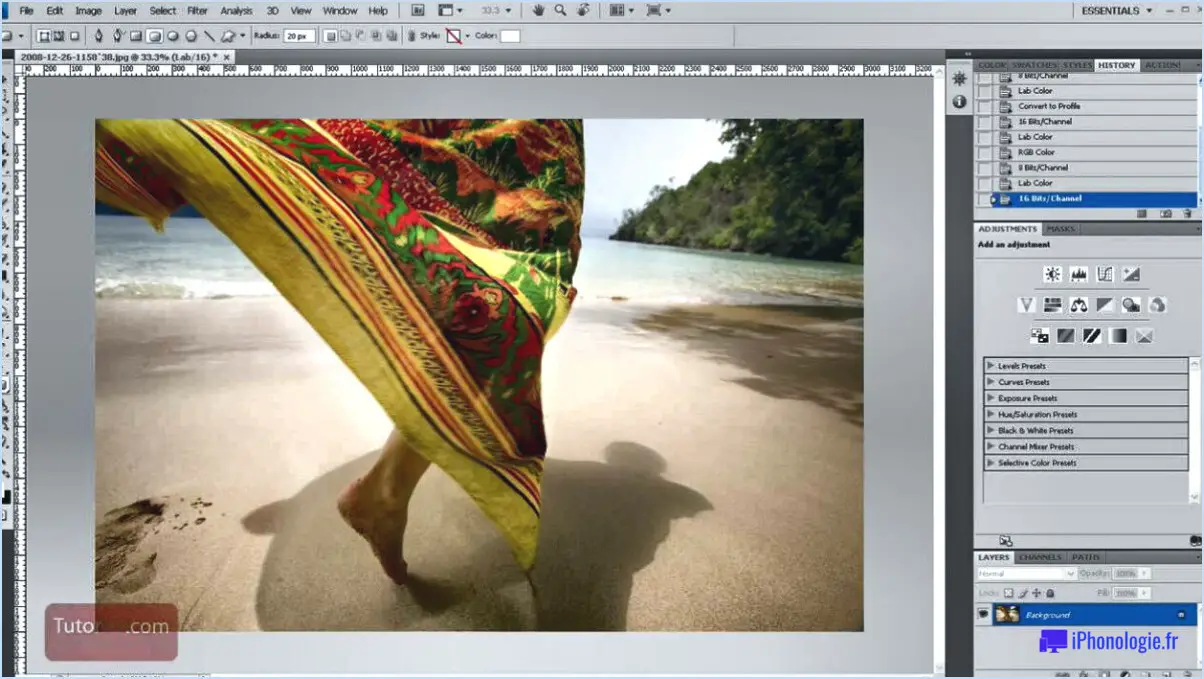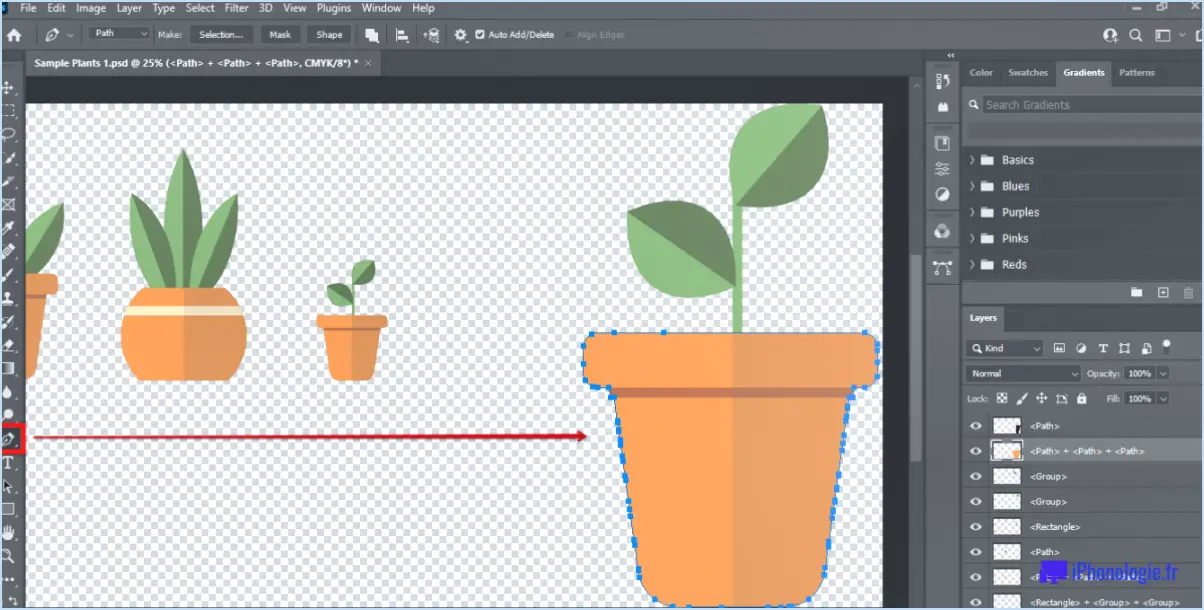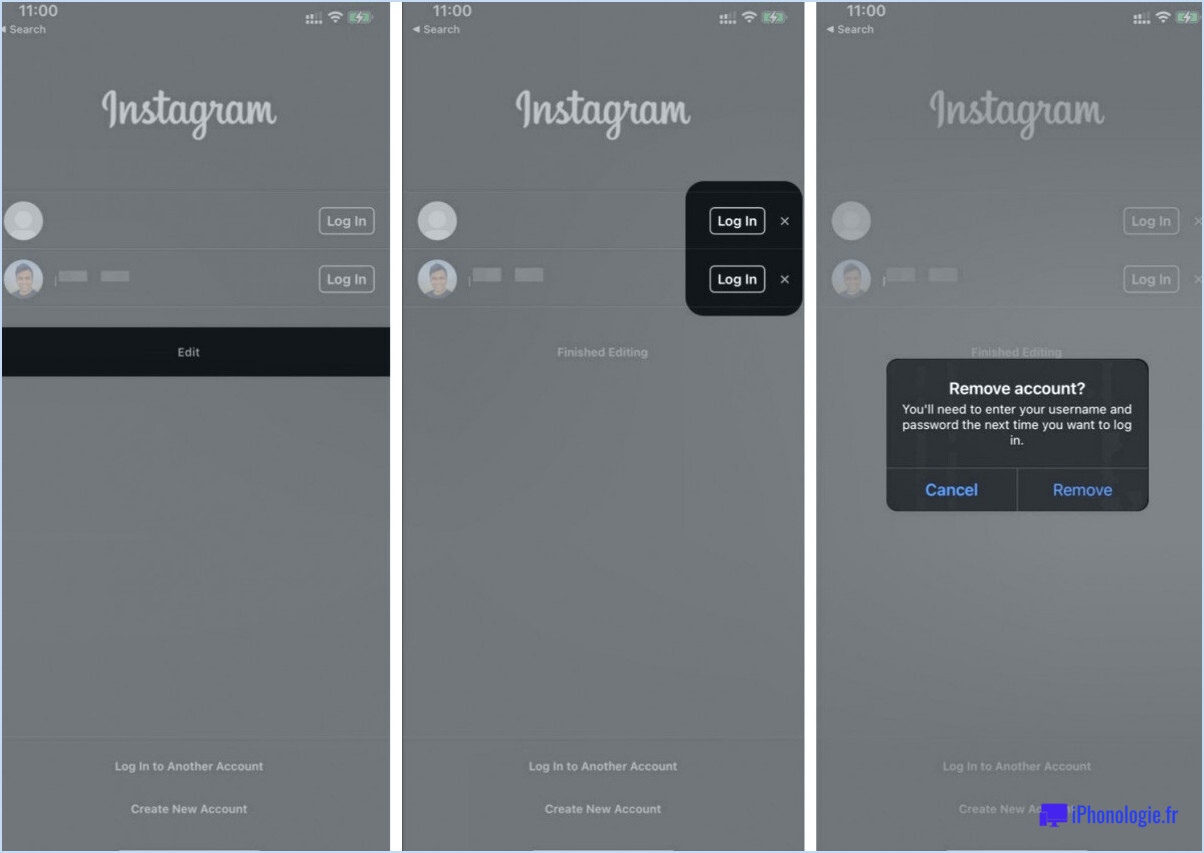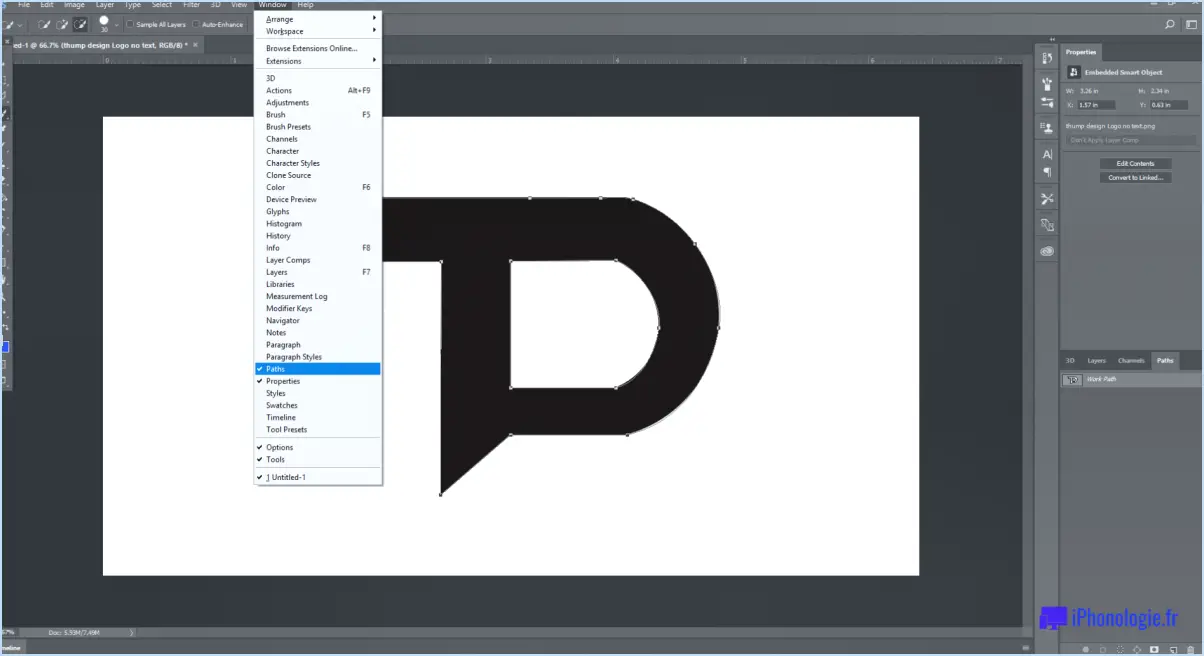Comment changer la taille d'une pointe de flèche dans illustrator?
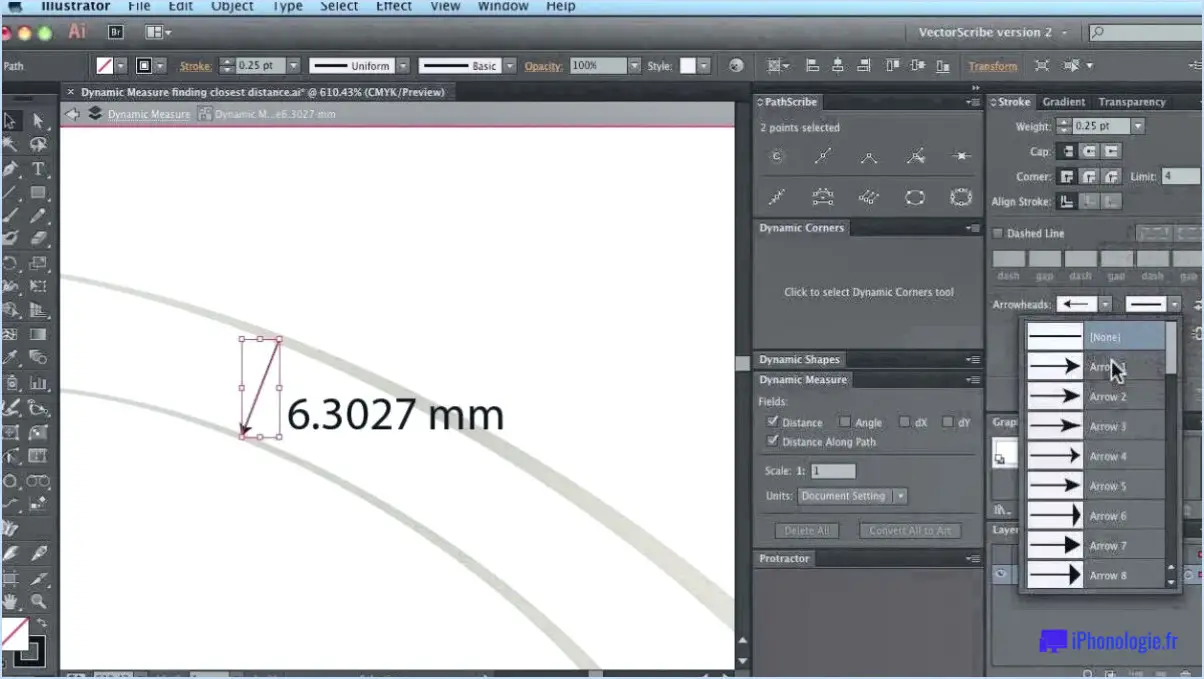
Pour modifier la taille d'une pointe de flèche dans Adobe Illustrator, vous disposez de quelques méthodes efficaces :
- Outil de sélection directe & Outil de mise à l'échelle:
Utilisez l'outil de sélection directe (dans le panneau Outils) pour sélectionner la pointe de flèche que vous souhaitez redimensionner. Cliquez simplement sur la pointe de la flèche pour la sélectionner. Ensuite, passez à l'outil Échelle, auquel vous pouvez accéder en appuyant sur "S" ou en le sélectionnant dans le panneau Outils. Maintenir la touche "Shift" enfoncée tout en faisant glisser l'une des poignées d'angle vous aidera à conserver les proportions de la pointe de la flèche lors de la mise à l'échelle. Faites-la glisser vers l'extérieur pour l'agrandir ou vers l'intérieur pour la réduire. Cette approche permet de contrôler précisément les dimensions de la tête de flèche.
- Panneau de transformation:
Vous pouvez également utiliser le panneau de transformation pour redimensionner la pointe de la flèche avec précision. Après avoir sélectionné la pointe de la flèche, ouvrez le panneau de transformation (qui se trouve généralement dans le menu "Fenêtre"). Dans le panneau, repérez l'option "Échelle". Saisissez le pourcentage souhaité dans les champs "Uniforme" ou "Non uniforme", selon que vous souhaitez conserver les proportions ou les ajuster individuellement. Cliquez sur le bouton "Appliquer" pour exécuter la modification et assister à l'adaptation de la taille de la pointe de la flèche.
N'oubliez pas de garder à l'esprit les conseils suivants pour que le redimensionnement de la tête de flèche se fasse en douceur :
- Mise à l'échelle proportionnelle: Pour obtenir des résultats cohérents, maintenez la touche "Shift" enfoncée lors de la mise à l'échelle à l'aide de l'outil de mise à l'échelle ou du panneau de transformation. Cela permet d'éviter les distorsions et de préserver la forme originale de la pointe de flèche.
- Précision numérique: Si des mesures précises sont cruciales, utilisez le panneau de transformation pour saisir des valeurs spécifiques pour la mise à l'échelle, garantissant ainsi des résultats précis à chaque fois.
- Annuler & Rétablir: Illustrator permet de faire des essais et des erreurs. Si vous n'êtes pas satisfait du résultat, n'hésitez pas à utiliser la commande "Annuler" (Ctrl+Z) ou "Rétablir" (Ctrl+Shift+Z) pour revenir en arrière ou rétablir vos modifications.
Avec ces techniques à votre disposition, le redimensionnement des pointes de flèche dans Illustrator devient une tâche simple, qui vous permet d'affiner vos créations en toute simplicité.
Comment réduire la taille d'une flèche dans Illustrator?
Pour réduire la taille d'une flèche dans Illustrator, procédez comme suit :
- Sélectionnez la flèche que vous souhaitez redimensionner.
- Naviguez jusqu'à l'objet > Transformer > Échelle.
- Dans la fenêtre Échelle, localisez le champ de texte "Échelle".
- Saisissez une valeur de pourcentage plus petite pour rétrécir la flèche.
- Cliquez sur "OK" pour appliquer la transformation d'échelle.
En suivant ces étapes, vous pouvez effectivement réduire la taille de la flèche tout en conservant ses proportions dans Adobe Illustrator.
Comment augmenter la taille de mes flèches?
Pour augmenter la taille de vos flèches, procédez comme suit :
- Utilisez un plus épaisse pour augmenter la taille et le poids de la flèche, ce qui lui confère plus de stabilité et de précision en vol.
- Optez pour un plus grand qui est la rainure à l'arrière de la flèche, là où elle repose sur la corde de l'arc. Un encoche plus large peut améliorer la stabilité de la flèche et réduire le risque de désalignement.
- Incorporer un plus grande pointe à l'extrémité avant de la flèche. Cela permettra non seulement d'augmenter la taille de la flèche, mais aussi d'améliorer potentiellement sa pénétration et son impact.
En procédant à ces ajustements, vous pouvez améliorer la taille et les performances de vos flèches, ce qui les rendra plus efficaces pour vos activités de tir à l'arc.
Comment modifier les pointes de flèche dans AutoCAD?
Pour modifier les pointes de flèche dans AutoCAD, vous pouvez utiliser plusieurs méthodes :
- Palette des propriétés : Sélectionnez la pointe de flèche que vous souhaitez modifier et accédez à la palette des propriétés. Modifiez le type de pointe de flèche en ajustant la propriété "Type".
- Outil ligne : Utilisez l'outil Ligne pour tracer une ligne, puis appliquez-y la pointe de flèche souhaitée.
N'oubliez pas qu'AutoCAD propose différents styles de pointes de flèche, ce qui vous permet de personnaliser vos dessins et vos présentations en fonction de vos préférences et de vos besoins.
Comment mettre à l'échelle les traits dans InDesign?
Pour mettre les traits à l'échelle dans InDesign, vous pouvez utiliser la fonction Échelle des traits qui se trouve dans le menu Objet dans le menu Objet . Cette fonction vous permet de mettre à l'échelle proportionnellement tous les traits de votre document. Vous pouvez également utiliser le menu Panneau de transformation pour mettre à l'échelle les traits indépendamment des autres objets du projet. Cela vous permet de mieux contrôler le processus de mise à l'échelle des traits. Ces deux méthodes constituent des moyens efficaces d'ajuster la taille des traits dans votre projet InDesign, garantissant ainsi une conception cohérente et visuellement attrayante. N'oubliez pas que la maîtrise de ces techniques vous aidera à conserver les proportions de traits souhaitées lorsque vous travaillerez sur différents projets de conception.
Comment dimensionner une flèche dans AutoCAD?
Pour dimensionner une flèche dans AutoCAD, procédez comme suit :
- Créez la flèche en traçant une ligne.
- Utilisez l'outil Ligne pour ajouter la pointe de la flèche.
- Sélectionnez l'outil Dimension.
- Cliquez sur la pointe de la flèche pour appliquer la dimension.
Comment modifier la taille d'une ligne de repère?
Changer la taille d'un leader implique de l'adapter à la dynamique de l'organisation. Pour ce faire, suivez les conseils suivants :
- Fixez des attentes claires : Définissez les rôles des dirigeants en fonction de la culture et des objectifs de l'organisation.
- Définition des rôles : Définir clairement les responsabilités des dirigeants afin de minimiser les redondances et l'ambiguïté des rôles.
- Amélioration des compétences : Offrir des possibilités de formation et de développement afin d'améliorer les capacités de leadership.
- Boucle de rétroaction : Mettre en place des mécanismes de retour d'information réguliers afin de favoriser la croissance et la correction de la trajectoire.
- Structure flexible : Adapter les rôles des dirigeants à l'évolution des besoins de l'organisation.
Rappelez-vous que le redimensionnement d'un leader consiste à l'aligner sur le contexte organisationnel.
Comment fabriquer des flèches personnalisées?
Pour créer des flèches personnalisées, plusieurs options s'offrent à vous. Premièrement, vous pouvez acheter des flèches préfabriquées et ensuite fixer les pointes de flèches vous-même. Cela permet de personnaliser la flèche sans avoir à la fabriquer entièrement. Deuxièmement, vous pouvez acheter un kit qui fournit tous les éléments nécessaires pour assembler vos propres flèches. Cette option simplifie le processus et garantit la compatibilité. Enfin, pour une expérience vraiment personnalisée, vous pouvez fabriquer vos propres flèches et pointes de flèches. Cette approche exige plus de compétences et d'efforts, mais offre un contrôle créatif total sur le produit final.